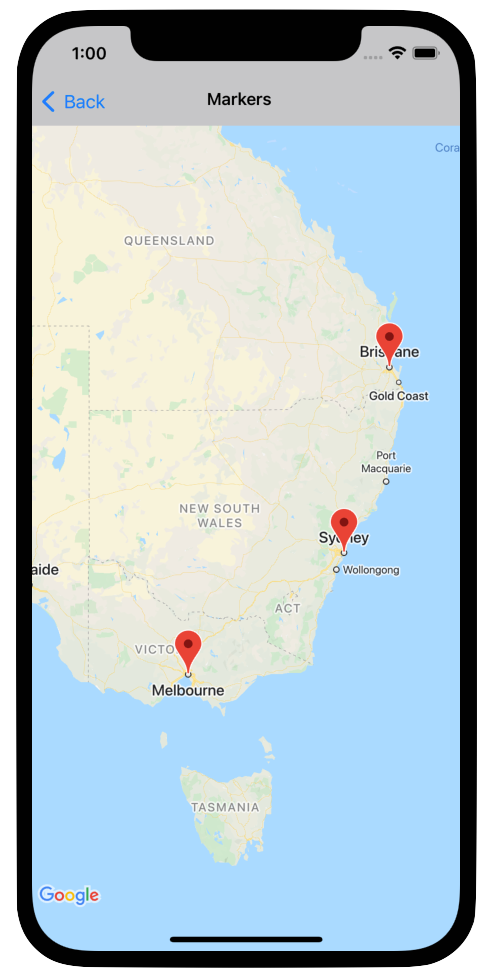
Penanda menunjukkan satu lokasi pada peta.
Secara default, penanda menggunakan ikon standar yang memiliki tampilan dan nuansa Google Maps yang umum. Jika ingin menyesuaikan penanda, Anda dapat mengubah warna penanda default, atau mengganti gambar penanda dengan ikon kustom, atau mengubah properti penanda lainnya.
Sebagai respons terhadap peristiwa klik pada penanda, Anda dapat membuka jendela info. Jendela info menampilkan teks atau gambar dalam jendela dialog di atas penanda. Anda dapat menggunakan jendela info default untuk menampilkan teks, atau membuat jendela info kustom sendiri untuk mengontrol sepenuhnya kontennya.
Menambahkan penanda
Untuk menambahkan penanda, buat objek
GMSMarker
yang menyertakan position dan title, lalu tetapkan map-nya.
Contoh berikut menunjukkan cara menambahkan penanda ke objek
GMSMapView yang ada. Penanda dibuat pada koordinat 10,10, dan menampilkan string "Hello world" di jendela info saat diklik.
Swift
let position = CLLocationCoordinate2D(latitude: 10, longitude: 10) let marker = GMSMarker(position: position) marker.title = "Hello World" marker.map = mapView
Objective-C
CLLocationCoordinate2D position = CLLocationCoordinate2DMake(10, 10); GMSMarker *marker = [GMSMarker markerWithPosition:position]; marker.title = @"Hello World"; marker.map = mapView;
Anda dapat menganimasikan penambahan penanda baru ke peta dengan menetapkan properti
marker.appearAnimation ke:
kGMSMarkerAnimationPopuntuk menyebabkan penanda muncul darigroundAnchor-nya saat ditambahkan.kGMSMarkerAnimationFadeInagar penanda memudar saat ditambahkan.
Menghapus penanda
Anda dapat menghapus penanda dari peta dengan menyetel properti map dari
GMSMarker ke nil. Atau, Anda dapat menghapus semua overlay (termasuk penanda) yang saat ini ada di peta dengan memanggil metode GMSMapView clear.
Swift
let camera = GMSCameraPosition.camera( withLatitude: -33.8683, longitude: 151.2086, zoom: 6 ) let mapView = GMSMapView.map(withFrame: .zero, camera: camera) // ... mapView.clear()
Objective-C
GMSCameraPosition *camera = [GMSCameraPosition cameraWithLatitude:-33.8683 longitude:151.2086 zoom:6]; mapView = [GMSMapView mapWithFrame:CGRectZero camera:camera]; // ... [mapView clear];
Jika ingin melakukan modifikasi pada penanda setelah menambahkannya ke peta, pastikan Anda tetap mempertahankan objek GMSMarker. Anda dapat memodifikasi penanda
nanti dengan membuat perubahan pada objek ini.
Swift
let position = CLLocationCoordinate2D(latitude: 10, longitude: 10) let marker = GMSMarker(position: position) marker.map = mapView // ... marker.map = nil
Objective-C
CLLocationCoordinate2D position = CLLocationCoordinate2DMake(10, 10); GMSMarker *marker = [GMSMarker markerWithPosition:position]; marker.map = mapView; // ... marker.map = nil;
Mengubah warna penanda
Anda dapat menyesuaikan warna gambar penanda default dengan meminta versi berwarna dari ikon default dengan markerImageWithColor:, dan meneruskan gambar yang dihasilkan ke properti ikon GMSMarker.
Swift
marker.icon = GMSMarker.markerImage(with: .black)
Objective-C
marker.icon = [GMSMarker markerImageWithColor:[UIColor blackColor]];
Menyesuaikan gambar penanda
Jika ingin mengubah gambar penanda default, Anda dapat menetapkan ikon kustom menggunakan
properti icon atau iconView penanda. Jika iconView ditetapkan, API
akan mengabaikan properti icon.
Menggunakan properti icon penanda
Cuplikan berikut membuat penanda dengan ikon kustom yang disediakan sebagai
UIImage dalam properti icon. Ikon berada dalam posisi tengah di London, Inggris. Cuplikan
mengasumsikan bahwa aplikasi Anda berisi gambar bernama "house.png".
Swift
let positionLondon = CLLocationCoordinate2D(latitude: 51.5, longitude: -0.127) let london = GMSMarker(position: positionLondon) london.title = "London" london.icon = UIImage(named: "house") london.map = mapView
Objective-C
CLLocationCoordinate2D positionLondon = CLLocationCoordinate2DMake(51.5, -0.127); GMSMarker *london = [GMSMarker markerWithPosition:positionLondon]; london.title = @"London"; london.icon = [UIImage imageNamed:@"house"]; london.map = mapView;
Jika Anda membuat beberapa penanda dengan gambar yang sama, gunakan instance UIImage yang sama untuk setiap penanda. Hal ini membantu meningkatkan performa aplikasi Anda saat menampilkan banyak penanda.
Gambar ini mungkin memiliki beberapa bingkai. Selain itu, properti alignmentRectInsets
diperhatikan, yang berguna jika penanda memiliki bayangan atau
area lain yang tidak dapat digunakan.
Menggunakan properti iconView penanda
Cuplikan berikut membuat penanda dengan ikon kustom dengan menetapkan properti iconView penanda, dan menganimasikan perubahan warna penanda.
Cuplikan ini mengasumsikan bahwa aplikasi Anda berisi gambar bernama "house.png".
Swift
import CoreLocation import GoogleMaps class MarkerViewController: UIViewController, GMSMapViewDelegate { var mapView: GMSMapView! var london: GMSMarker? var londonView: UIImageView? override func viewDidLoad() { super.viewDidLoad() let camera = GMSCameraPosition.camera( withLatitude: 51.5, longitude: -0.127, zoom: 14 ) let mapView = GMSMapView.map(withFrame: .zero, camera: camera) view = mapView mapView.delegate = self let house = UIImage(named: "House")!.withRenderingMode(.alwaysTemplate) let markerView = UIImageView(image: house) markerView.tintColor = .red londonView = markerView let position = CLLocationCoordinate2D(latitude: 51.5, longitude: -0.127) let marker = GMSMarker(position: position) marker.title = "London" marker.iconView = markerView marker.tracksViewChanges = true marker.map = mapView london = marker } func mapView(_ mapView: GMSMapView, idleAt position: GMSCameraPosition) { UIView.animate(withDuration: 5.0, animations: { () -> Void in self.londonView?.tintColor = .blue }, completion: {(finished) in // Stop tracking view changes to allow CPU to idle. self.london?.tracksViewChanges = false }) } }
Objective-C
@import CoreLocation; @import GoogleMaps; @interface MarkerViewController : UIViewController <GMSMapViewDelegate> @property (strong, nonatomic) GMSMapView *mapView; @end @implementation MarkerViewController { GMSMarker *_london; UIImageView *_londonView; } - (void)viewDidLoad { [super viewDidLoad]; GMSCameraPosition *camera = [GMSCameraPosition cameraWithLatitude:51.5 longitude:-0.127 zoom:14]; _mapView = [GMSMapView mapWithFrame:CGRectZero camera:camera]; self.view = _mapView; _mapView.delegate = self; UIImage *house = [UIImage imageNamed:@"House"]; house = [house imageWithRenderingMode:UIImageRenderingModeAlwaysTemplate]; _londonView = [[UIImageView alloc] initWithImage:house]; _londonView.tintColor = [UIColor redColor]; CLLocationCoordinate2D position = CLLocationCoordinate2DMake(51.5, -0.127); _london = [GMSMarker markerWithPosition:position]; _london.title = @"London"; _london.iconView = _londonView; _london.tracksViewChanges = YES; _london.map = self.mapView; } - (void)mapView:(GMSMapView *)mapView idleAtCameraPosition:(GMSCameraPosition *)position { [UIView animateWithDuration:5.0 animations:^{ self->_londonView.tintColor = [UIColor blueColor]; } completion:^(BOOL finished) { // Stop tracking view changes to allow CPU to idle. self->_london.tracksViewChanges = NO; }]; } @end
Karena iconView menerima UIView, Anda dapat memiliki hierarki kontrol UI standar yang menentukan penanda, dengan setiap tampilan memiliki serangkaian kemampuan animasi standar. Anda dapat menyertakan perubahan pada ukuran, warna, dan tingkat alfa penanda, serta menerapkan transformasi arbitrer. Properti iconView mendukung animasi semua properti yang dapat dianimasikan dari UIView kecuali frame dan center.
Perhatikan pertimbangan berikut saat menggunakan iconView:
UIViewdapat membebani resource saattracksViewChangesdisetel keYES, yang dapat menyebabkan peningkatan penggunaan baterai. Sebagai perbandingan,UIImageframe tunggal bersifat statis dan tidak perlu dirender ulang.- Beberapa perangkat mungkin kesulitan merender peta jika Anda memiliki banyak penanda di layar, dan setiap penanda memiliki
UIView-nya sendiri, serta semua penanda melacak perubahan secara bersamaan. iconViewtidak merespons interaksi pengguna, karena merupakan snapshot tampilan.- Tampilan berperilaku seolah-olah
clipsToBoundsdisetel keYES, terlepas dari nilai sebenarnya. Anda dapat menerapkan transformasi yang berfungsi di luar batas, tetapi objek yang Anda gambar harus berada dalam batas objek. Semua transformasi/perubahan dipantau dan diterapkan. Singkatnya: subview harus ada dalam tampilan. - Untuk menggunakan
-copyWithZone:diGMSMarker, Anda harus menyalinGMSMarkerterlebih dahulu, lalu menetapkan instanceiconViewbaru pada salinan.UIViewtidak mendukungNSCopying, sehingga tidak dapat menyaliniconView.
Untuk memutuskan kapan harus menyetel properti tracksViewChanges, Anda harus mempertimbangkan
performa dengan keuntungan memiliki penanda yang digambar ulang
secara otomatis. Contoh:
- Jika Anda memiliki serangkaian perubahan yang harus dilakukan, Anda dapat mengubah properti menjadi
YESlalu kembali menjadiNO. - Saat animasi sedang berjalan atau konten dimuat secara asinkron, Anda harus mempertahankan properti yang ditetapkan ke
YEShingga tindakan selesai.
Mengubah opasitas penanda
Anda dapat mengontrol opasitas penanda dengan properti opacity. Anda harus
menentukan opasitas sebagai float antara 0,0 dan 1,0, dengan 0 sepenuhnya transparan
dan 1 sepenuhnya buram.
Swift
marker.opacity = 0.6
Objective-C
marker.opacity = 0.6;
Anda dapat menganimasikan opasitas penanda dengan
Core Animation
menggunakan GMSMarkerLayer.
Mendatarkan penanda
Ikon penanda biasanya digambar dengan berorientasi pada layar perangkat, bukan permukaan peta, sehingga memutar, memiringkan, atau melakukan zoom pada peta tidak selalu mengubah orientasi penanda.
Anda dapat menetapkan orientasi penanda agar datar terhadap bumi. Penanda datar akan berputar saat peta diputar, dan berubah perspektifnya saat peta dimiringkan. Seperti halnya penanda biasa, penanda datar akan tetap mempertahankan ukurannya saat peta diperbesar atau diperkecil.
Untuk mengubah orientasi penanda, tetapkan properti flat penanda ke
YES atau true.
Swift
let positionLondon = CLLocationCoordinate2D(latitude: 51.5, longitude: -0.127) let londonMarker = GMSMarker(position: positionLondon) londonMarker.isFlat = true londonMarker.map = mapView
Objective-C
CLLocationCoordinate2D positionLondon = CLLocationCoordinate2DMake(51.5, -0.127); GMSMarker *londonMarker = [GMSMarker markerWithPosition:positionLondon]; londonMarker.flat = YES; londonMarker.map = mapView;
Memutar penanda
Anda dapat memutar penanda di sekitar titik tambatannya dengan menetapkan properti rotation. Tentukan rotasi sebagai jenis CLLocationDegrees, yang diukur dalam derajat searah jarum jam dari posisi default. Jika penanda datar pada peta, posisi defaultnya adalah Utara.
Contoh berikut memutar penanda 90°. Menetapkan properti groundAnchor
ke 0.5,0.5 menyebabkan penanda diputar di pusatnya, bukan
di dasarnya.
Swift
let degrees = 90.0 londonMarker.groundAnchor = CGPoint(x: 0.5, y: 0.5) londonMarker.rotation = degrees londonMarker.map = mapView
Objective-C
CLLocationDegrees degrees = 90; londonMarker.groundAnchor = CGPointMake(0.5, 0.5); londonMarker.rotation = degrees; londonMarker.map = mapView;
Menangani peristiwa pada penanda
Anda dapat memproses peristiwa yang terjadi di peta, seperti saat pengguna mengetuk penanda. Untuk memproses peristiwa, Anda harus menerapkan protokol
GMSMapViewDelegate. Lihat peristiwa penanda dan gestur untuk mempelajari cara menangani peristiwa penanda tertentu. Panduan untuk peristiwa juga menyediakan daftar
metode di GMSMapViewDelegate. Untuk acara Street View, lihat
GMSPanoramaViewDelegate.

